Разработката на графични потребителски интерфейси (GUI) с JavaFX е вълнуващо предизвикателство, което ти позволява да създаваш удобни приложения. В това ръководство ще научиш как да използваш текстови полета (TextField) и управление на оформленията с GridPane ефективно. Ще бъдеш воден стъпка по стъпка през процеса, за да създадеш приложение, в което потребителите могат да въведат името и възрастта си. В края ще имаш основни познания по оформления и работа с входни полета в JavaFX.
Най-важни заключения
- GridPane позволява разположението на контроли в решетка.
- TextField е интерактивно входно поле за потребителски данни.
- Правилното позициониране на GUI елементи е решаващо за удобството при използване.
Стъпка по стъпка ръководство
Стъпка 1: Подредба и създаване на GridPane
Първо подреждаш съществуващия си код, за да освободиш място за нови елементи. Премахни всички предишни сцени и оформления, които вече не са необходими.
Тук GridPane е важен компонент, тъй като ти позволява да разположиш UI елементите си в структурирана решетка. Подреждането е важно, за да се осигури прегледност.

Стъпка 2: Задаване на Padding и разстояния
За да се увериш, че оформлението изглежда така, както го искаш, можеш да добавиш Padding и разстояния.
Padding-ът осигурява разстояния между ръбовете на GridPane и включените елементи.
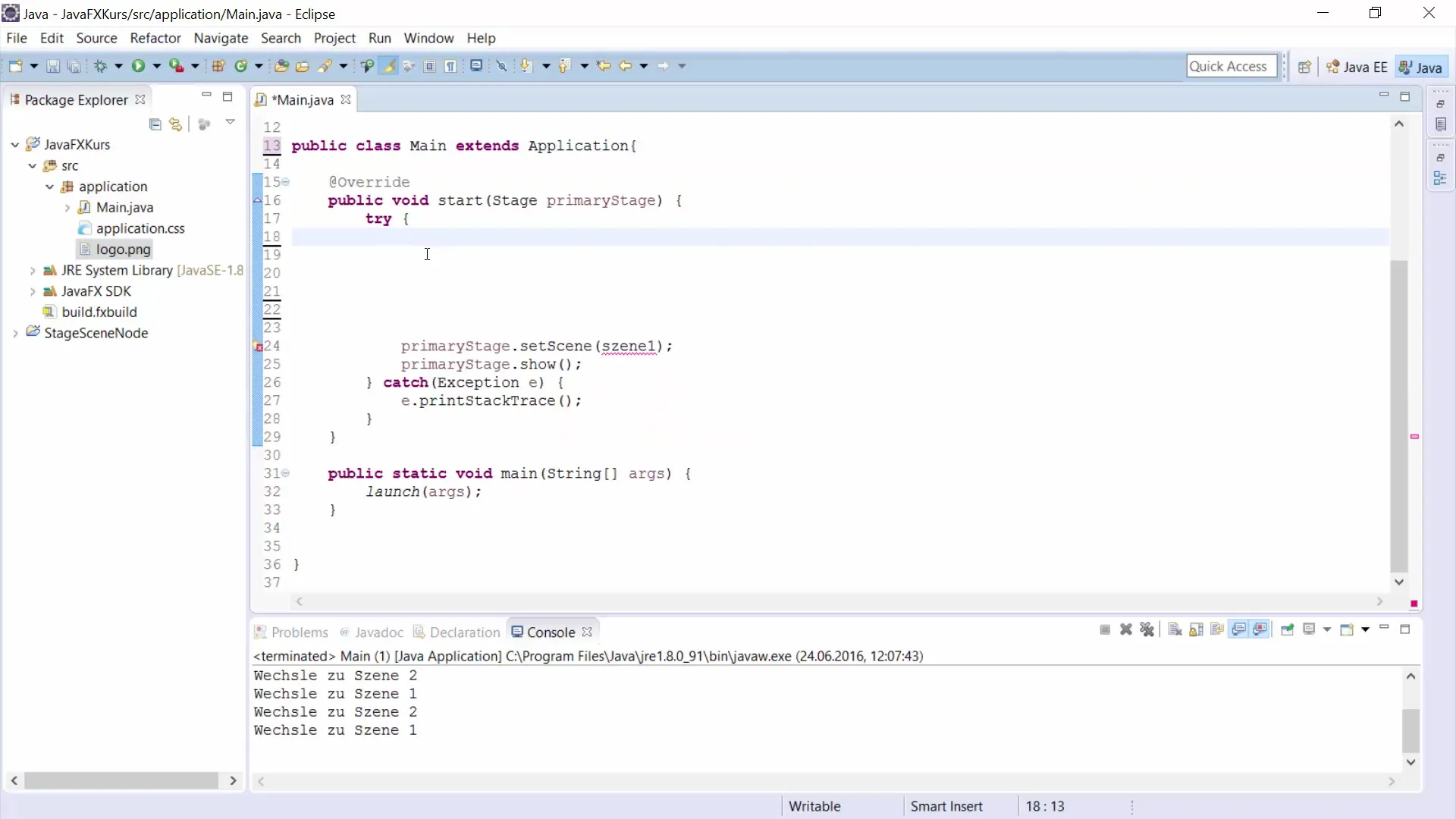
С тези стойности осигуряваш ясна и леснодостъпна подредба на компонентите си.
Стъпка 3: Създаване на елементи в GridPane
Добави етикетите и текстовите полета, които нуждаеш.
Подсказването в TextField помага на потребителите да разберат какво трябва да въведат.
Тук дефинираш позициите в решетката.
Стъпка 4: Добавяне на допълнителни елементи
Внимавай да поставиш новите елементи на правилните позиции в GridPane.
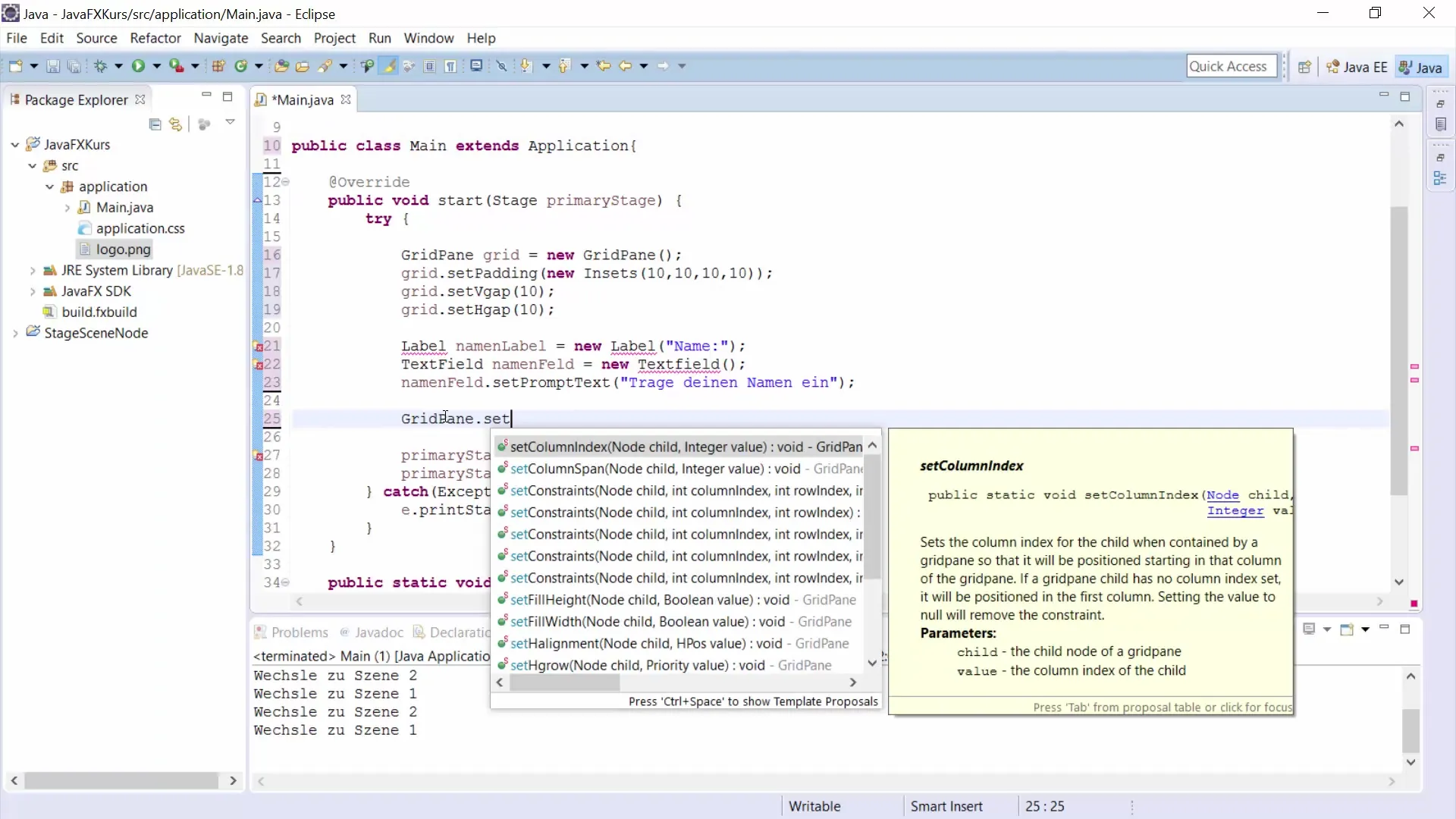
Стъпка 5: Създаване на бутон за вход
Този бутон трябва да задейства действие, когато бъде натиснат.
Този код проверява дали полето е попълнено и извежда стойностите в конзолата.
Стъпка 6: Добавяне на всички елементи към GridPane
Увери се, че бутонът е поставен под текстовите полета, за да осигуриш логично ръководство за потребителя.
Стъпка 7: Настройка на сцената и показването ѝ
Размерът на бутона и оформлението са от решаващо значение, за да направиш прозореца си удобен за използване.
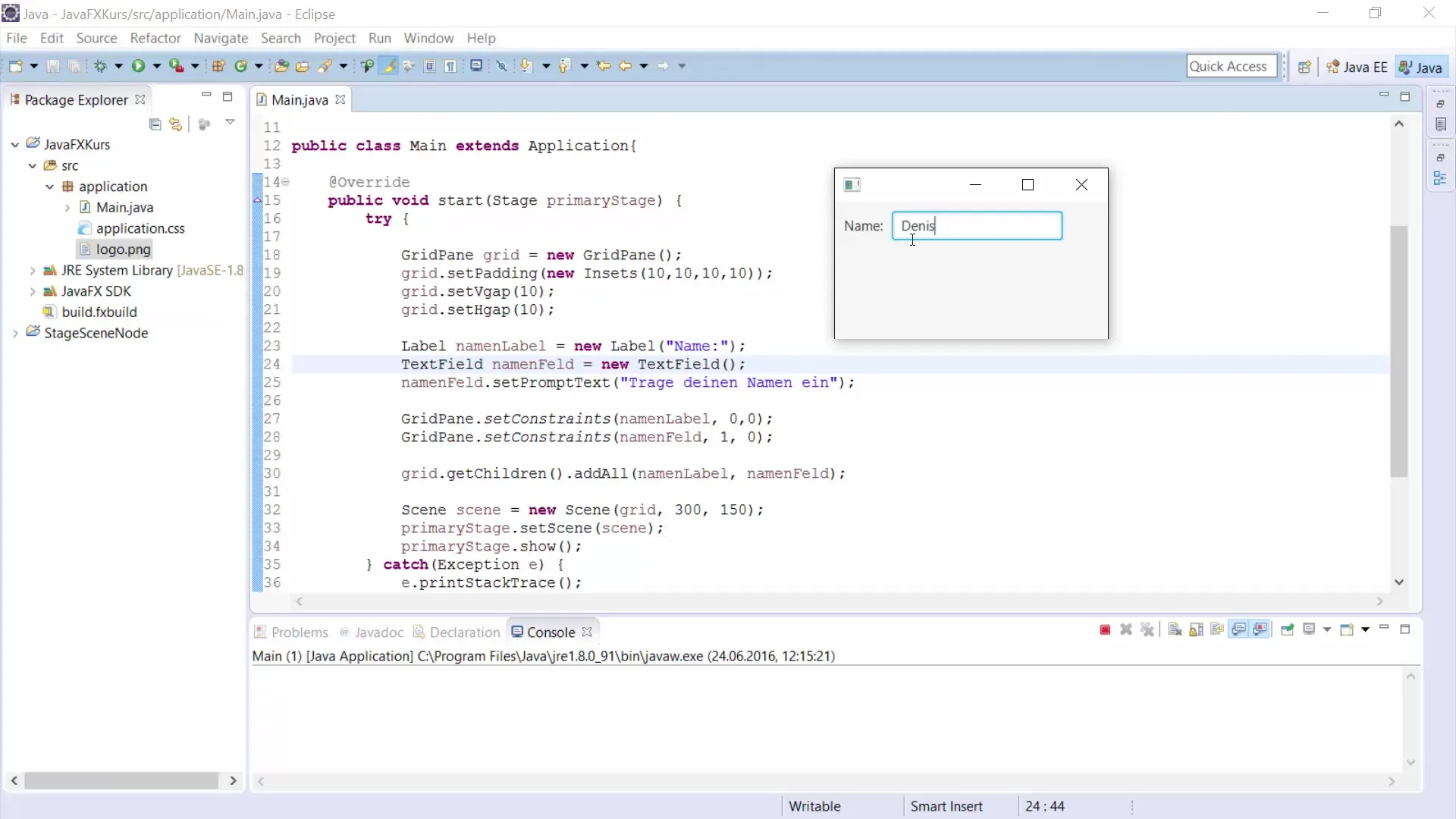
Резюме – Разработка на JavaFX GUI: ефективна употреба на TextField и GridPane
В това ръководство научи как да използваш TextField и GridPane с JavaFX, за да създадеш прост GUI, в който потребителите могат да въвеждат данни. Научил си техниката на разполагане на GUI елементи в GridPane и колко е важно да се задават правилно разстояния и Padding, за да се създаде привлекателен потребителски интерфейс. Тези основи формират базата за по-сложни приложения, които можеш да разработиш в бъдеще.
Често задавани въпроси
Какво е GridPane?GridPane е контейнер за оформление в JavaFX, който позволява разполагане на UI елементи в решетка.
Как да добавя бутони в GridPane?Бутони се създават както други елементи и след това се добавят към GridPane чрез метода add() или getChildren().add().
Как мога да чета текст от TextField?Използвай метода getText() на обекта TextField, за да извлечеш въведения текст.
Какво става, ако TextField е празно?Ако TextField е празно, можеш да направиш проверка и да помолиш потребителя да попълни двете полета.
Как мога да настроя разстоянията между елементите в GridPane?Използвай методите setVgap() и setHgap() за вертикални и хоризонтални разстояния, както и setPadding() за външно разстояние.


